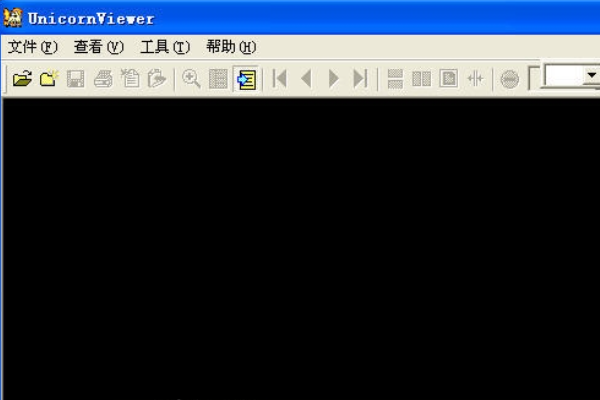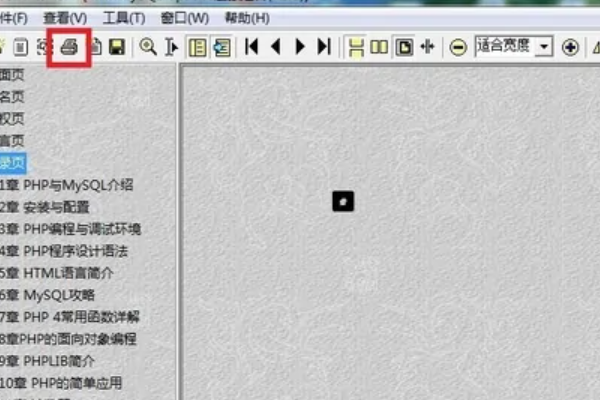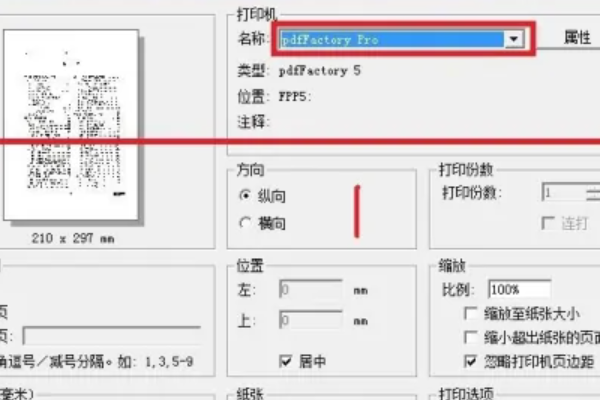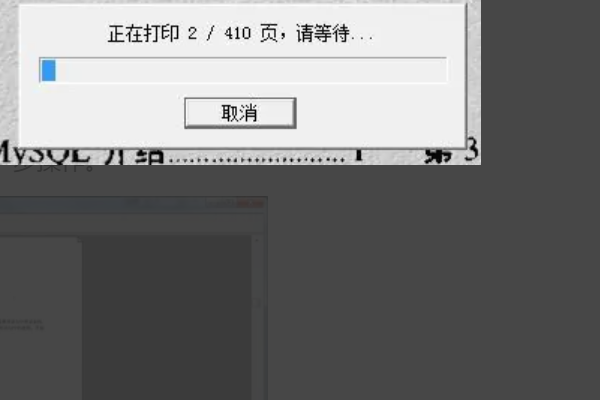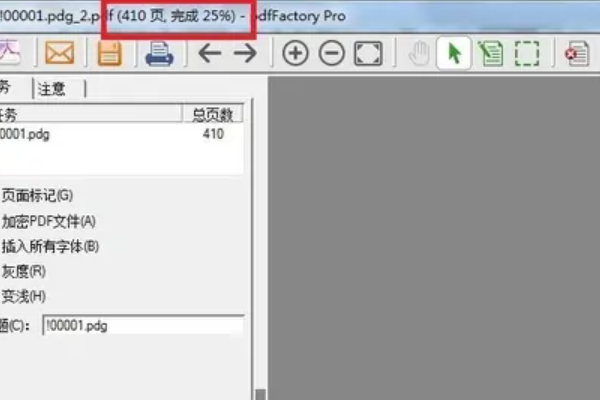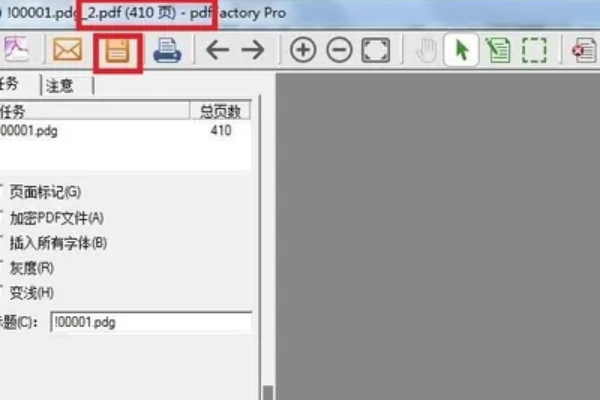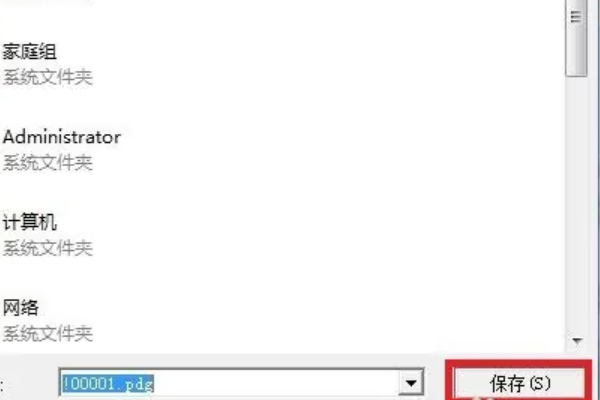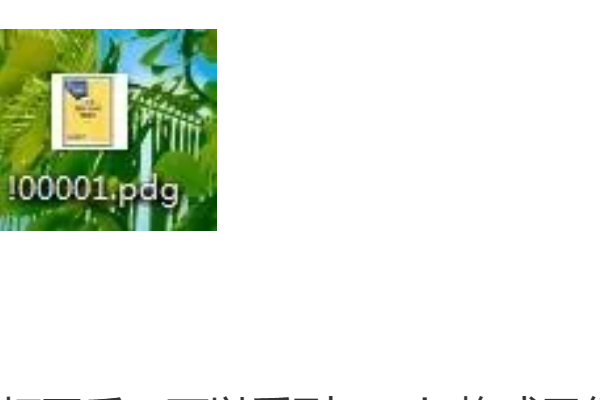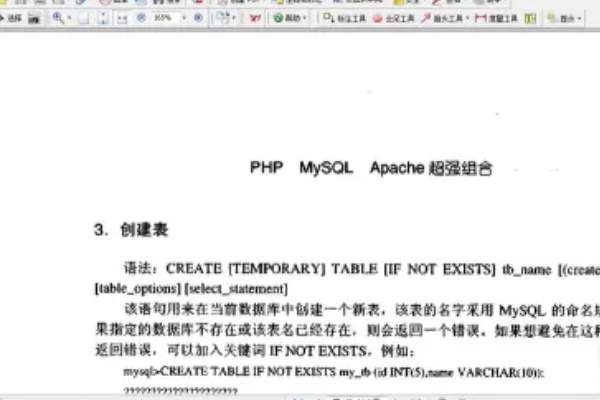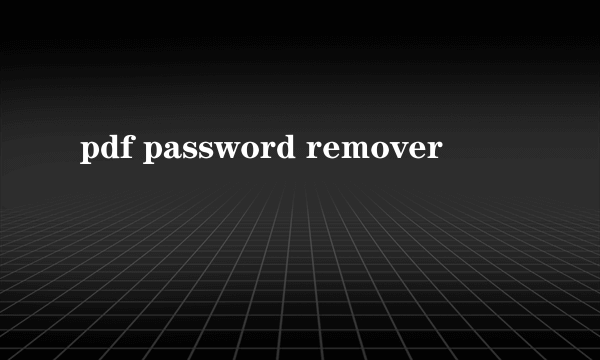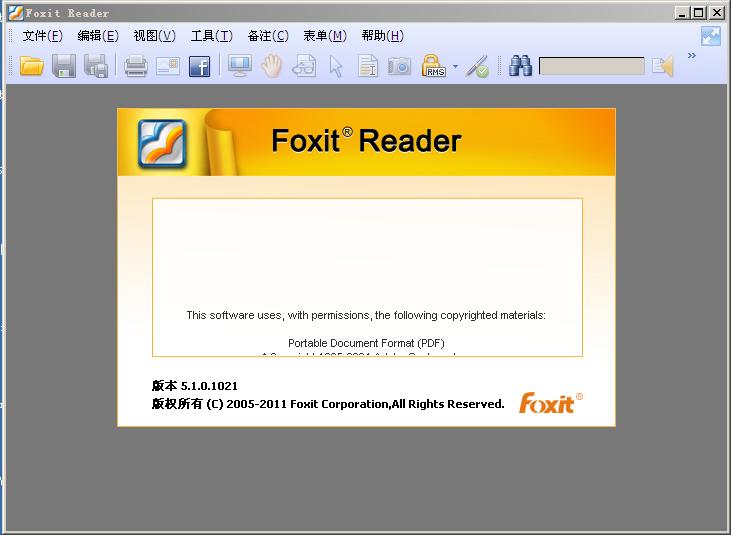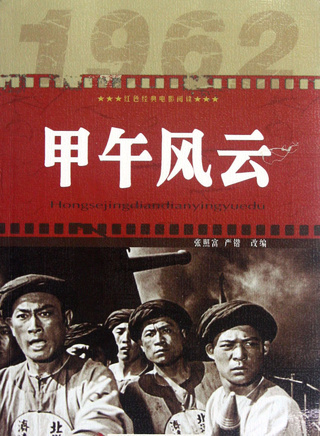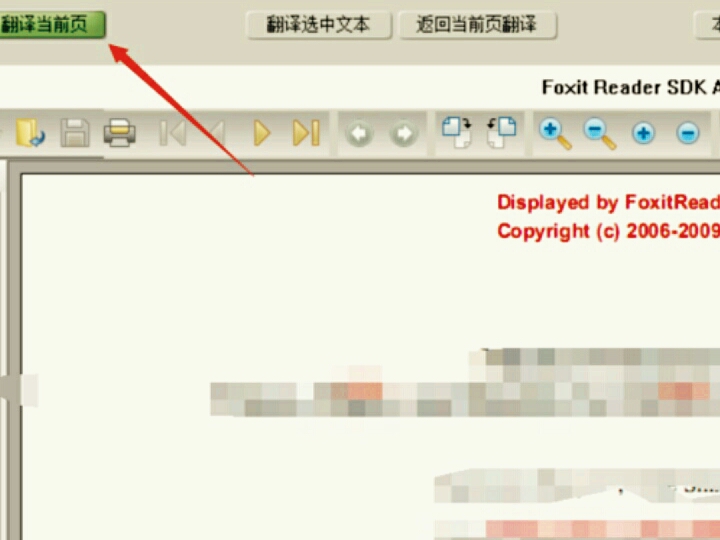pdg格式转化成pdf的方法:
工具/原料:UnicornViewer 0.22(pdg阅读器)、pdfFactory Pro虚拟打印机。
1、首先打开UnicornViewer 0.22(pdg阅读器)。
2、进入软件界面后,单击“打开”按钮。
3、找到要打开的PDG格式文件所对应的文件夹,任意点击一页文件,单击“打开”按钮。
4、此时,该文件所对应的所有的页面就全部被加载进UnicornViewer 0.22(pdg阅读器)中,然后单击“打印”按钮。
5、在“打印机”一栏中,选择“pdfFactory Pro虚拟打印机”,对于“1”中的相关参数,可根据需要自行调整,调整完成后,单击“打印”按钮。
6、此时,会看到打印进度。
7、当进度条走到头时,会进入“pdfFactory Pro虚拟打印机”界面,此时,不要进行操作,等到顶部的标题栏显示为100%时,再进行下一步操作。
8、当顶部的标题栏显示为100%时,单击“保存”按钮。
9、选择好保存逗碰路径后蔽颤,单击“保存”按钮,PDF格式的文件就会生成。(可根据需要,选择是否进行文件的重命名操作)。
10、找到刚山并谈才保存好的文件。
11、打开后,可以看到,pdg格式已经转换为pdf格式。
标签:pdg,pdf,转化成